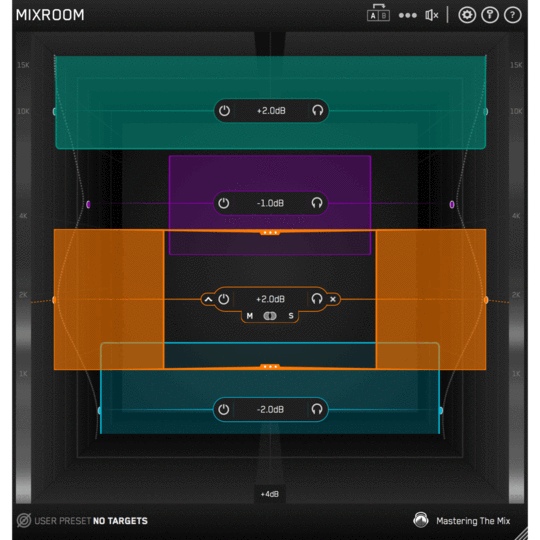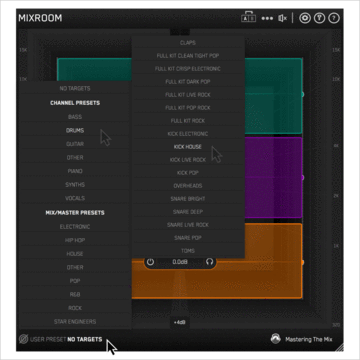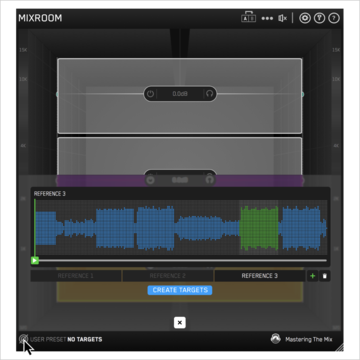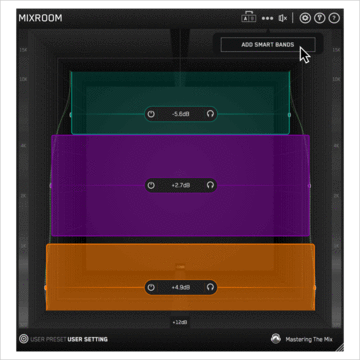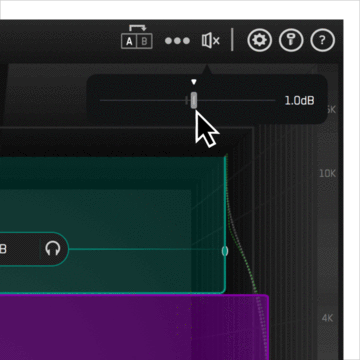【Review】Mastering The Mix「MIXROOM」レビュー(楽曲に合った適切なEQ処理を提案するマスタリングにも対応したEQプラグイン・機能と使い方・評価・セール情報と最安値)
機能紹介
MIXROOM は、ボーカル、シンセの作業、音楽のマスタリングのいずれの場合でも、豊かさと明瞭さの完璧なバランスを設定できるようにガイドするインテリジェント EQ です。MIXROOM はオーディオを分析し、サウンドを改善するためにどの周波数を調整できるかを示します。 EQ ターゲットの提案は、確固たる出発点を得るのに役立ち、そこから好みに合わせてサウンドを微調整できます。
主な利点
- 特別に設計された EQ フィルターは、中音域と高音域で最大限の明瞭さと透明性を実現します。
- ジャンルとチャンネル固有の EQ ターゲットの提案により、推測を排除し、数秒でプロのサウンドの結果が得られます。
- リファレンス トラックをインポートして独自の EQ ターゲットを作成すると、お気に入りのトラックのサウンドに近づけることができます。
- 出力ゲインのレベル一致ポインタは、音楽を実際に改善していることを確認するのに役立ちます。
- 簡単に調整できるEQバンドとミッドサイド機能を備えた超高速ワークフロー。
- Retina 3D と完全にサイズ変更可能なユーザー インターフェイスによるクリアで没入型のミキシング エクスペリエンス。
その他詳しい内容は製品ページも確認してみてください。
MIXROOMの使い方
MIXROOMはミックスとマスタリングに対応したスタイルやオーディオレファレンスのEQバランスに基づき適切な処理を提案するEQプラグインです。画面が通常のEQと異なりますが、周波数が下から上に向かって記載されており、ちょうどEQを縦に見たような設計。それぞれの帯域にEQバンドとなるブロックを配置し、それを前にだしたり(ゲインをあげる)後ろにひっこめたり(ゲインをさげる)といった操作をすることでEQ処理をすることが出来ます。マスターだけでなく、ボーカルや楽器等、個別のトラックやバストラックにも使用できるという汎用性があります。
まず、モデルとなるEQバランスを読み込むためにジャンルや楽器のレファレンスプリセットを読み込むか、
あるいは自前のオーディオデータをインポートすることが可能。MIXROOM の左下隅にあるターゲット アイコンをクリックし、リファレンス トラックをインポートします。複数参照することもできるだけでなく、トラックの部分をドラッグで選択して、その箇所のみをレファレンスとして参照することによって性格にスタイルを認識させてロードすることが可能。
レファレンスの設定をした状態でオーディオを再生するとUIの左右の壁面にターゲット EQ カーブが表示されます。つまり、この曲線を目印に周波数帯域のブロックを追加して(画面をダブルクリック、ブロックには左右に点がついてます)ブロックの奥行を調整することによってブロックの点と点をつないでEQカーブをなぞるように描いていくわけです。曲線をEQ曲線に合わせるためにはブロックを追加したり、あるいはブロックの周波数帯域の幅をひろげたりすることによって曲線を正確に描くことが出来るようになっています。
また、「スマート バンドの追加」ボタンを使用すると、ターゲット EQ カーブに一致する EQ バンドが即座にロードされるのでターゲットのEQバランスに合わせた設定を瞬時にセットアップ可能。しかし、それだけでなく、後からブロックの上下の幅(帯域幅)やEQタイプの種類を変更することによって、EQカーブの形状を比較的柔軟に変えることができるため、通常のEQのような柔軟性があります。ちなみにブロックを上下に動かすことでゲインの調整、帯域幅はブロックの上下についた取っ手のようなものをつかみ上下に動かします。
帯域ごとのリッスンモードも搭載されています。
また、ゲインレベルのマッチ機能も搭載。これはEQによる全体的なレベルの変化を合わせることが出来る機能。正確なモニタリングに役立つ機能です。ゲイン スライダーをレベル マッチ ポインターに合わせて、MIXROOM を通過する前のオーディオの知覚音量と一致させます。これにより、変更がサウンドにどのような影響を与えたかを聞くことができます。
また、帯域ごとにMSとステレオで選択できるという点もちょっとしたポイント。
また、これはフィルターモード設定としてMixとマスターに向けてそれぞれ用意されており、ミックス モード フィルターは、EQ バンドのカット/ブーストが 4dB を超え、Q 帯域幅設定が 1.5Q より狭い場合に最適で、マスター モード(MST) フィルターは通常のマスタリングを想定したフィルター処理を行うことができ、しきい値が設定されます。具体的にはEQ バンドのカット/ブーストが 4dB 未満で、Q 帯域幅の設定が 1.5Q より広い設定を超えないように処理を行います。また、フィルターも線形位相(LIN) フィルターと最小位相(MIN) フィルターの選択が可能。線形位相(LIN) フィルターは、非常にわずかな過渡効果をもたらしますが、位相歪みは生じません。最小位相(MIN) フィルターは、過渡効果を大幅に軽減しますが、位相歪みが発生します。(いずれにしても設計段階において透明度を最大化するようにフィルター設計されているようです。)
評価
単にレファレンスに近づけたEQを提案するだけでなく、後からカーブを調整できるようになっているのが、MIXROOMとBASSROOMを合わせると一般的な楽曲のEQバランスを提案される設定になぞっていくことで大きな外れなくそのスタイルにとって(当たり障りのない)安定したEQバランスに近づけることが出来ます。しかし、それだけでなく、その後EQカーブの形状を細かくコントロールすることができるので、自分の思ったEQカーブを微調整して描くことが出来るという柔軟性がある点が評価できます。基本的なことではありますが、マスターに挿した場合はその仕組み上、ミックス内の細かなマスキングの重なり合いや状態を変更・改善したり操作するといった用途のプラグインではないので留意しておきましょう。
改善して欲しいところとしてはバンドを複数配置できるため大量に配置した場合位置関係によってはブロックが複雑に立体的に重なって視認性の若干の問題が生じ、ブロックをややつかみにくいケースがある点はあるかもしれません。(操作のコツのようなものがあるかもしれませんが、やはり設計の観点から鑑みても一定の改善の余地があると考えます。あまりそのケースはないと考えて設計されたのかもしれませんが曲線を追い込む設定によってはありうると思います)
BASSROOMと比較すると操作が多い分やや複雑と感じる人もいるかもしれませんが、幸いなことにEQカーブの形状に基づき自動的にEQカーブに沿ってブロックを配置してくれるため(ざっくりですのでレファレンスの曲線に忠実に合わせたい場合はその後ブロックを追加する必要があるかもしれません)手間が省けて良いところ。また、EQ自体が癖がなくクリーンなので、地味ですが、ツールとしてみて使いやすいともいえます。インポート方式のレファレンス機能が使いやすいという点も結構大きいかもしれません。
セール情報
単品セールよりも時折不定期に出てくることがあるバンドルセールが破格ですので(BASSROOMとバンドルされることがあります。最安値は税抜き36ドル。)定期的にチェックしてみてください。